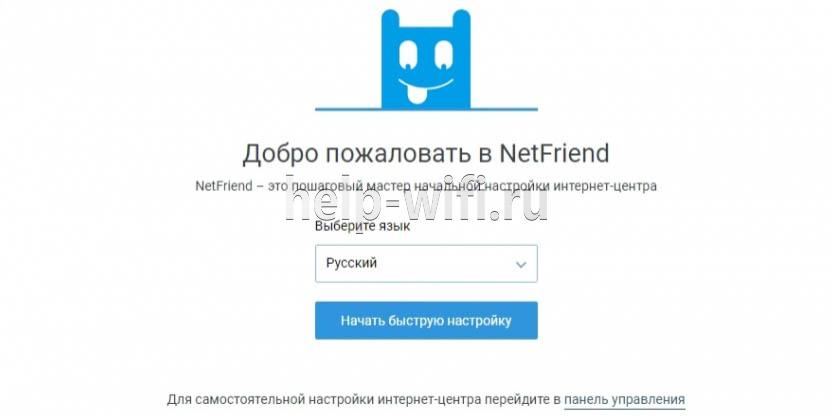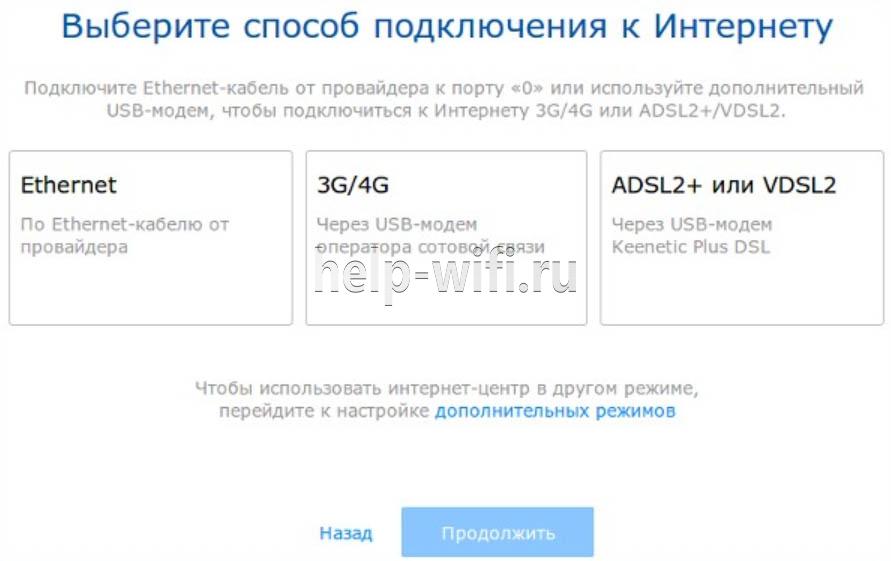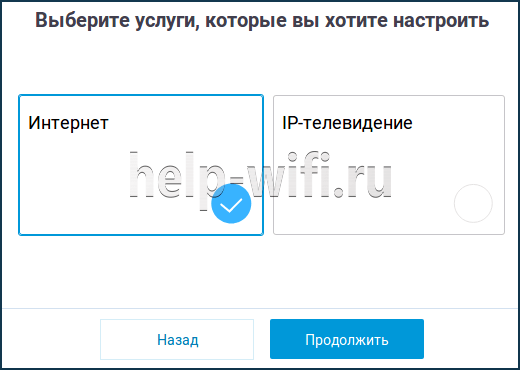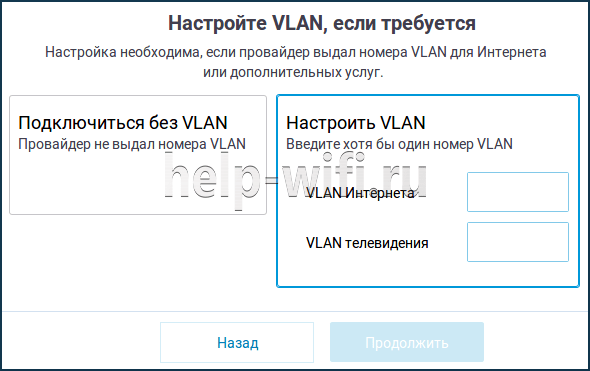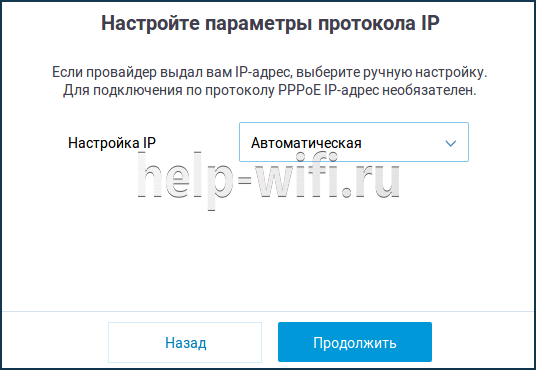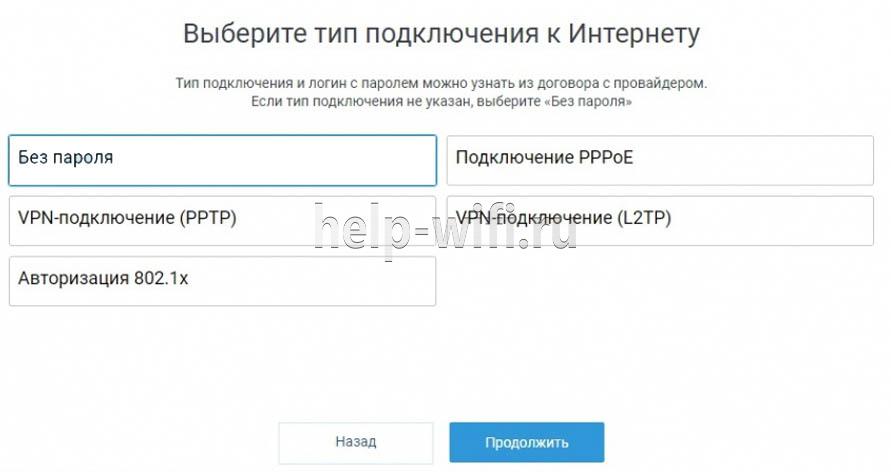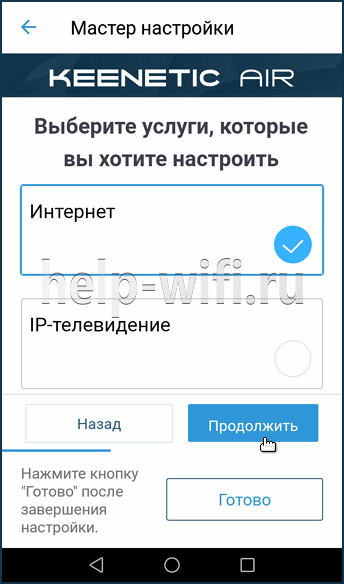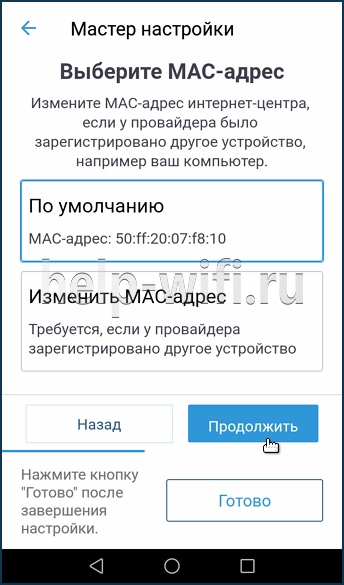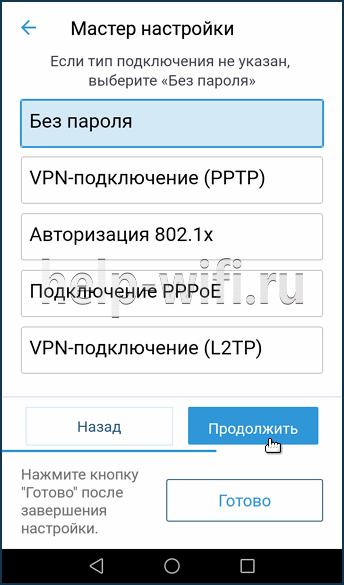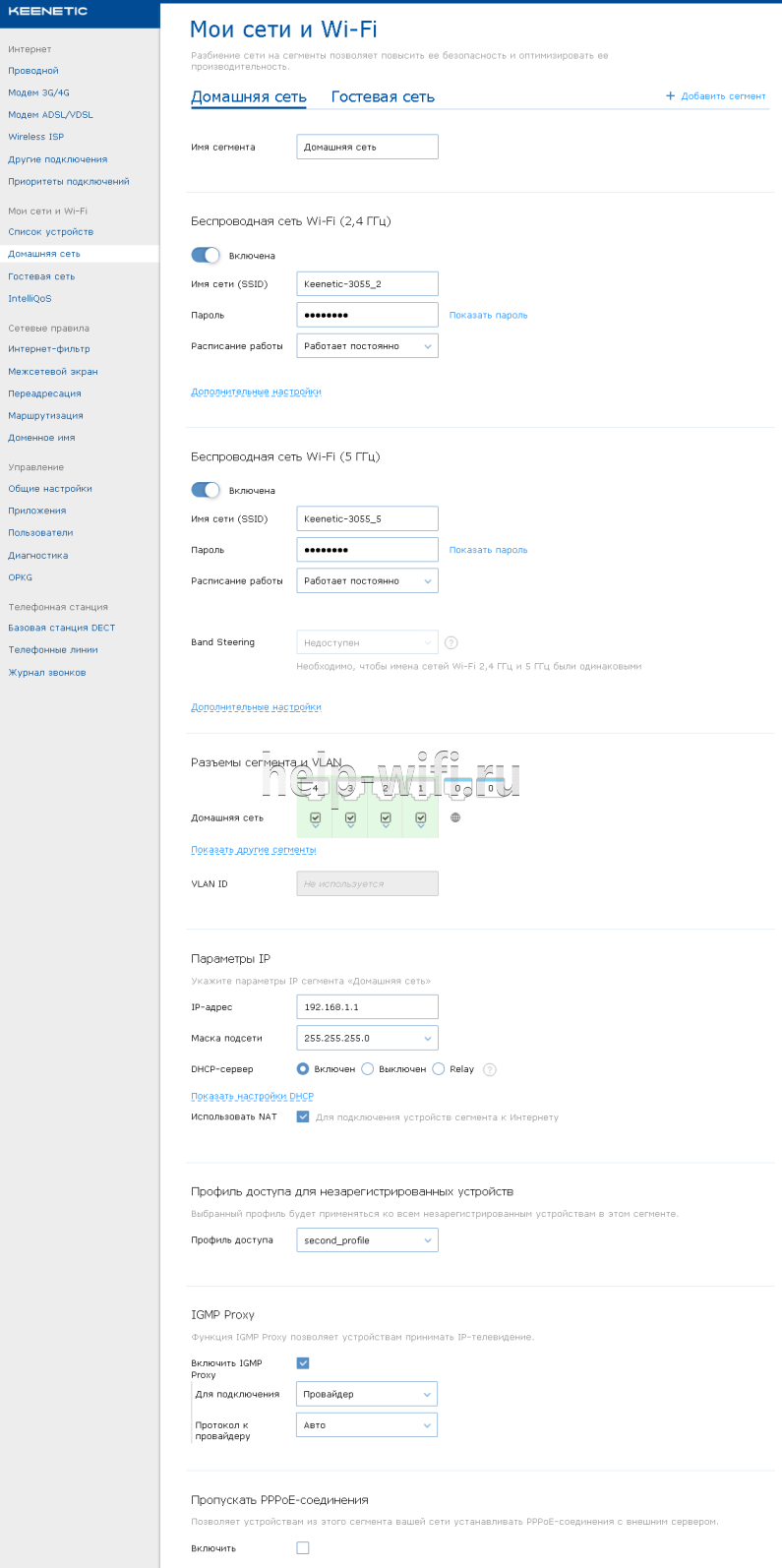- Интернет-центр Keenetic Giga KN-1010: основные опции и настройки
- Особенности и технические характеристики
- Индикаторы и разъемы
- Подключение
- Вход в настройки роутера
- Автоматическая настройка
- Ручная настройка
- Настройка через мобильное приложение
- Подключение и параметры Wi-Fi
- Настройка IPTV
- Смена пароля
- Режим повторителя
- Обновление прошивки
- Сброс настроек
- Отзывы
- Роутер keenetic giga kn 1010 в Москве
- Часто спрашивают
- Смотрите также
- Города
Интернет-центр Keenetic Giga KN-1010: основные опции и настройки
В этом обзоре речь пойдет о Keenetic Giga KN-1010 – одной из первых моделей интернет-центров компании Кинетик. Он стал логическим продолжением линейки роутеров Zyxel Keenetic Giga. Однако в его названии уже нет отсылки к ней. С 2017 года марка Keenetic больше не принадлежит фирме Zyxel.
- Особенности и технические характеристики
- Индикаторы и разъемы
- Подключение
- Вход в настройки роутера
- Автоматическая настройка
- Ручная настройка
- Настройка через мобильное приложение
- Подключение и параметры Wi-Fi
- Настройка IPTV
- Смена пароля
- Режим повторителя
- Обновление прошивки
- Сброс настроек
- Отзывы
Особенности и технические характеристики
Корпус маршрутизатора Keenetic Giga KN-1010 выполнен из прочного пластика двух цветов: белого снизу, светло-серого сверху. Устройство комплектуется 30 Вт блоком питания, плоским патч-кордом и инструкцией.
- двухчастотный Wi-Fi – 2,4 и 5 ГГц, с пропускной способностью до 400 и 867 Мбит/с;
- 4 печатные антенны с усилителем 5 dbi;
- 4LAN и 1 WAN порт с пропускной способностью до 1Гбит/с;
- слот для модуля SFP, который нельзя использовать одновременно с WAN портом;
- 2 USB порта с версиями 2.0 и 3.0.
- При использовании двух интернет-соединений роутер автоматически подключается к наиболее устойчивому из них.
- USB порты расширяют возможности роутера. При подключении съемных носителей информации он становится файловым сервером. Через них же к роутеру подключаются принтеры, 3G/4G/LTE/DSL модемы или DECT телефоны.
- Доступна настройка гостевой сети WI-FI.
- Аппаратные кнопки роутера Кинетик Гига легко программируются на выполнение нужной операции.
- Интернет-центр совместим с приставками Smart TV и IPTV. Причем подключение можно организовать как проводным, так и беспроводным способом. Второй доступен только при условии поддержки приставкой вайфая.
- Беспроводной роутер Keenetic Giga KN-1010 оснащен опцией Band Steering. Она определяет, к какой частоте лучше подключить устройство и выполняет автоматическое соединение.
Еще одна недорогая модель с близкими техническими характеристиками — Keenetic Viva KN1910.
Индикаторы и разъемы
Wi-Fi роутер Кинетик Гига оснащен 5 индикаторами. Расположены они не на передней панели, как у большинства маршрутизаторов, а на верхней крышке. Во включенном состоянии они оповещают пользователя о состоянии работы устройства, мигая зеленым светом. При необходимости их можно отключить, роутер при этом работать не перестанет.
Значения индикаторов слева направо:
- питание;
- соединение с интернет-провайдером;
- 2 кнопки управления USB портами;
- Wi-Fi.
Разъемы и кнопки маршрутизатора располагаются на задней и правой боковой панели. Всего их 12:
- сброс настроек;
- 4 LAN порта;
- 1 WAN порт;
- SFP слот;
- гнездо питания;
- 2 USB порта;
- кнопки FN 1 и FN 2.
Подключение
Подключить Keenetic Giga KN-1010 к выделенной линии Ethernet можно по следующей инструкции:
- Подключите роутер к электросети.
- При помощи входящего в комплектацию патч-корда соедините его с ПК.
- Подключите кабель провайдера к WAN порту или к SFP слоту.
Вход в настройки роутера
Зайти в настройки Wi-Fi маршрутизатора Keenetic Giga можно как по его символьному адресу, так и по логическому IP адресу. Оба указаны на наклейке роутера, найти которую можно на его обратной стороне. Если при первом входе маршрутизатор запросит учетные данные администратора, введите используемые по умолчанию: логин – admin, пароль – 1234.
Автоматическая настройка
Для этого способа настройки используется программа NetFriend. Она доступна в любом браузере компьютера по символьному адресу роутера – my.keenetic.net.
- Выберите язык установки.
- Установите пароль администратора, введя одну комбинацию латинских букв и цифр дважды.
- Выберите способ подключения и переходите к следующему шагу.
- Здесь укажите нужные услуги.
- Если провайдер не выдал параметры VLAN, выбирайте способ «Подключиться без VLAN». Иначе заполните его, указав выданный номер в соответствующем окне.
- То же самое касается и MAC-адреса. При отсутствии данных используется значение по умолчанию.
- Выберите параметры протокола IP-адреса.
- Укажите, какой тип подключения использует провайдер. Например, для протокола PPOE выберите его и введите указанные в договоре данные учетной записи.
- На следующем этапе роутер проверит подключение и обновления прошивки.
На последних этапах программа NetFriend предложит проверить работоспособность телевидения. По умолчанию под ТВ отводится 2 LAN порт. Тут же представится возможность установки защиты от киберугроз.
В завершение настройки выводятся данные Wi-Fi сети.
Ручная настройка
Основное меню настроек отображается внизу главной страницы. Тут имеется 4 основных раздела: «Интернет», «Мои сети Wi-Fi», «Сетевые правила» и «Управление». При подключении DECT телефонии разделов будет 5.
Инструкция по настройке Кинетик Гига KN-1010:
- Выберите пункт «Проводной».
- Передвиньте бегунок в положение вправо.
- Выберите пункт «Основное подключение».
- Укажите номер VLAN ID, если провайдер его предоставил.
- Выберите параметры IP. Каким он будет, зависит от провайдера. Например, при подключении к сетям Билайн выбирается пункт «Автоматическая DHCP», а для Ростелекома – «Без IP адреса».
- Заполните выделенные поля.
Аналогичным образом настраивается VPN. Разница заключается в протоколах: для проводного интернета используется PPOE, а для VPN – PPTP.
Настройка через мобильное приложение
Для настройки Wi-Fi маршрутизатора Keenetic Giga KN-1010 через мобильное приложение его потребуется предварительно скачать и установить. Для этого на смартфонах с ОС Android/iOS потребуется зайти в Play Market/AppStore и набрать в строке поиска его название – «Keenetic».
- Нажмите «Продолжить», затем «Подключиться по Wi-Fi».
- Выберите способ подключения: через Wi-Fi сеть или QR код. В первом случае потребуется вручную ввести данные беспроводной сети, а во втором достаточно отсканировать QR код, расположенный на наклейке роутера.
- Задайте пароль администратора, указав его дважды.
- Повторите вход.
- Нажмите «Начать быструю настройку».
- Выберите тип подключения.
- Укажите необходимые услуги.
- Заполните при необходимости данные MAC адреса.
- Выберите способ настройки IP адреса. Изменять установленное по умолчанию значение нужно лишь в случае использования статического IP адреса или же при подключении по протоколу PPOE.
- Выберите тип подключения и укажите предоставленные провайдером данные.
При верной настройке маршрутизатора на экране телефона появится надпись: «Вы подключены к интернету».
Подключение и параметры Wi-Fi
Настройка Wi-Fi осуществляется в подразделе «Домашняя сеть» раздела «Мои сети Wi-Fi». Сначала настраивается сеть диапазона 2,4 ГГц, а затем и 5 ГГц.
- активировать сеть путем перемещения бегунка вправо;
- укажите имя сети и пароль для доступа к ней.
Имя сети должно состоять из латинских букв, оно будет отображаться в поиске на подключающихся гаджетах.
Для пароля желательно применять комбинацию из букв и цифр, так его сложнее подобрать.
Чтобы не было путаницы при подключении, сетям 2,4 и 5 ГГц рекомендуется назначать разные имена. На этой вкладке настраиваются также ширина канала, мощность сигнала и стандарт.
Настройка IPTV
Многие провайдеры помимо интернета предоставляют услугу интерактивного телевидения. Обе услуги настраиваются в одном и том же разделе – «Интернет».
- Выберите порт для подключения приставки.
- Нажмите на стрелочку под ним и выберите пункт «ТВ-приставка».
- При наличии номера VLAN пропишите его.
ТВ настроено, проверьте его работу на телевизоре.
Смена пароля
Смена установленного по умолчанию пароля позволяет защитить роутер от несанкционированного доступа.
- в разделе «Управление» выберите подраздел «Пользователи»;
- в группе параметров «Учетная запись администратора» в поле «Пароль» введите новую ключевую фразу.
Пароль администратора изменится сразу после нажатия кнопки «Сохранить». Тут же можно создавать дополнительные учетные записи с ограниченными правами доступа.
Режим повторителя
Для работы роутера Keenetic Giga в режиме повторителя необходимо приобрести дополнительный модуль с поддержкой Mesh системы. Затем установить на основной роутер, которым будет Кинетик Гига, дополнительный компонент, именуемый «Контроллер Wi-Fi системы».
Инструкция по установке контроллера:
- В настройках интернет центра зайдите в раздел «Управление» и выберите пункт «Общие настройки».
- В подразделе «Компоненты KeeneticOS» нажмите на кнопку «Изменить набор компонентов».
- В открывшемся окне выберите пункт «Контроллер Wi-Fi системы», поставьте галочку в окне и нажмите на кнопку «Установить».
- Подтвердите действия нажатием кнопок «Установить обновления» и «Подтвердить».
- Дождитесь окончания процесса установки, после чего в разделе «Мои сети Wi-Fi» появится новый пункт «Wi-Fi система».
После установки контроллера необходимо подключить в сеть устройство, которое будет использоваться в качестве усилителя сигнала. Включить на нем режим ретранслятора, используя переключатель режима работы или веб конфигуратор. Для маршрутизаторов с 2-х позиционным режимом работы переключатель устанавливается в режим «B», а для 4-х позиционных – в режим «С».
Инструкция по переключению в режим ретранслятора в веб конфигураторе:
- выберите «Общие настройки»;
- нажмите изменить «Режим работы интернет центра»;
- поставьте точку в окошке «Усилитель».
Теперь интернет центр Кинетик Гига нужно подключить к основному маршрутизатору кабелем Ethernet.
Создание связи между ними:
- Зайдите в настройки основного роутера.
- Выберите раздел «Wi-Fi система» и нажмите кнопку «Захватить», расположенную рядом с названием подключенного ретранслятора.
- Установите его на удобное место, обеспечивая тем самым расширение зоны Wi-Fi.
Обновление прошивки
При включении функции автоматического обновления роутера наличие новой версии прошивки будет отображаться в разделе «О системе» веб конфигуратора.
Также о нем сообщает мигание индикатора FN, если не было изменений в его изначальных значениях.
- нажмите на надпись: «Доступно обновление»;
- в следующем окне нажмите «Установить обновление» и подтвердите намерение нажатием кнопки «Подтвердить».
В процессе загрузки обновления роутер запрещено отключать от электросети и от сетей провайдера.
По завершении процесса установки обновления интернет-центр перезагрузится.
Сброс настроек
Сбросить роутер на заводские настройки можно как физически, так и программно. В первом случае потребуется удерживать кнопку сброса настроек нажатой примерно 12 секунд. Во втором следовать инструкции:
- Зайдите в раздел «Общие настройки».
- Нажмите кнопку «Вернуть заводские настройки» в разделе «Перезагрузка системы».
- Введите слово «RESET» и нажмите кнопку подтверждения действий.
Отзывы
Средняя стоимость – 9600 руб. Судя по отзывам владельцев, у роутера имеются как плюсы, так и минусы.
Роутер keenetic giga kn 1010 в Москве
PT6M58S true
Обзор Keenetic Giga KN-1010 — Интернет комбайн
PT6M58S true
KEENETIC GIGA 1010 реальный отзыв.
PT6M58S true
Keenetic giga — Обзор, Настройка, Распаковка, Тестирование, Удаленный доступ
PT6M58S true
Обзор Роутера Keenetic Giga KN-1011: Интернет Комбайн c Wi-Fi ax (Wi-Fi 6)
PT6M58S true
Грозозащита маршрутизатора Keenetic Giga KN 1010
PT6M58S true
Часто спрашивают
Смотрите также
Города
Роутер keenetic giga kn 1010 на маркетплейсе «keenetic-center.ru» представлены в максимальном ассортименте. Сколько стоит? Цены начинаются от 1 290 ₽. На страницах товаров указаны подробные технические характеристики ( и другие), отзывы, сертификаты соответствия, инструкция применения, условия покупки, гарантии и условия доставки в Москве. Роутер keenetic giga kn 1010 легко купить онлайн на нашем сайте, добавив товар в корзину, и заказать с доставкой по указанному адресу или оформить самовывоз со складов наших продавцов. Некоторые товары доступны только по предзаказу, узнать их стоимость, а также оптовые цены удобнее по телефону.
Keenetic-center.ru — каталог описаний и цен на Роутер, Разное, Точка доступа, Блоки питания для Wi Fi роутера . Наша задача — помочь подобрать и купить Роутер по лучшей цене в интернет-магазинах — от бюджетных до премиум. В каталоге можно найти всю необходимую для выбора информацию — сравнение Роутер , подбор моделей по параметрам, подробные описания, поиск товара по названию, отзывы пользователей, фотогалереи товаров, глоссарий терминов, обзоры, инструкции, рейтинг товаров, рекомендации экспертов, каталог брендов и многое другое. Перепечатка любых материалов разрешена только с письменного согласия редакции.
Сайт keenetic-center.ru не является интернет-магазином.
Телефон для связи: 8 (495) 114-44-44.
E-mail: moskva@ keenetic-center.ru .
Информация размещенная на сайте, не является публичной офертой